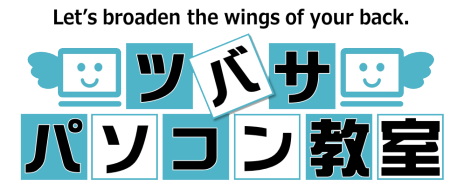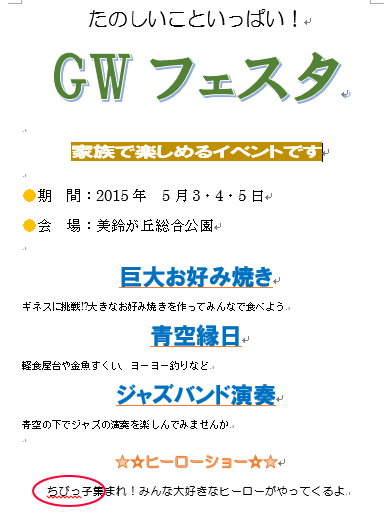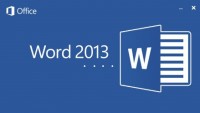Wordの小技 -スペルチェック
Wordで、勝手に出てくる「赤い波線」の正体は?
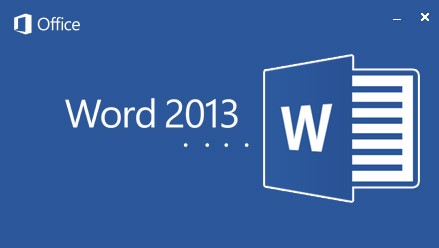
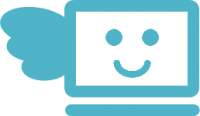
こんにちは!
今回は、ワープロソフト「Word 2013」で、
生徒さんによく質問される
ちょっとした技についてご説明します。
ワープロソフト「Word」で
文章を入力していて
ふと見ると・・・
あれっ!?
こんなところに、なぜか「赤い波線」が引かれてる!
と、いうことはありませんか。
しかも、
普通に装飾を取り消そうとしても消えないし
見た目も悪くなって
なんだか、困ったことになりましたね(+_+)
実はこれは、
Wordの機能のひとつ
「スペルチェック」なのです。
文法やスペルのミスがないかどうかを
自動的にチェックしてくれて
Wordが、
「ここは間違っている」と判断したところに
自動的に線を引いて、
お知らせしてくれる機能です。
★青い波線が引かれる場合もあります。
しかし、
例えば下記の例のように
うっかり入力ミスをしてしまった時には
それがすぐにわかるので
大変便利な機能なのですが

先ほどの案内文のこの部分は、
文法的にもスペル的にも
間違っているわけではありませんね。

機械的に判断しているので
こういう風に
間違っているわけではない部分に
スペルチェックの波線が引かれる場合もあります。
こういう場合は、
気にせずそのまま作業を進めて大丈夫ですよ。
スペルチェックによる波線は、
印刷には反映されませんので
安心してくださいね。
なお、
どうしても気になる場合は、
この波線が自動的に出ないようにする方法もあります。
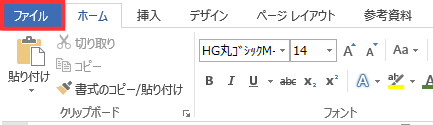
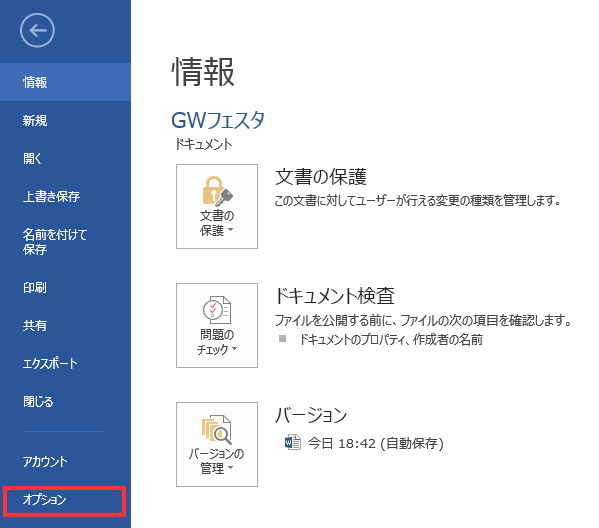
「文書校正」のメニューを開き、
【自動的にスペルチェックを行う】と【自動文章校正】のチェックを外して、
「OK」をクリックします。
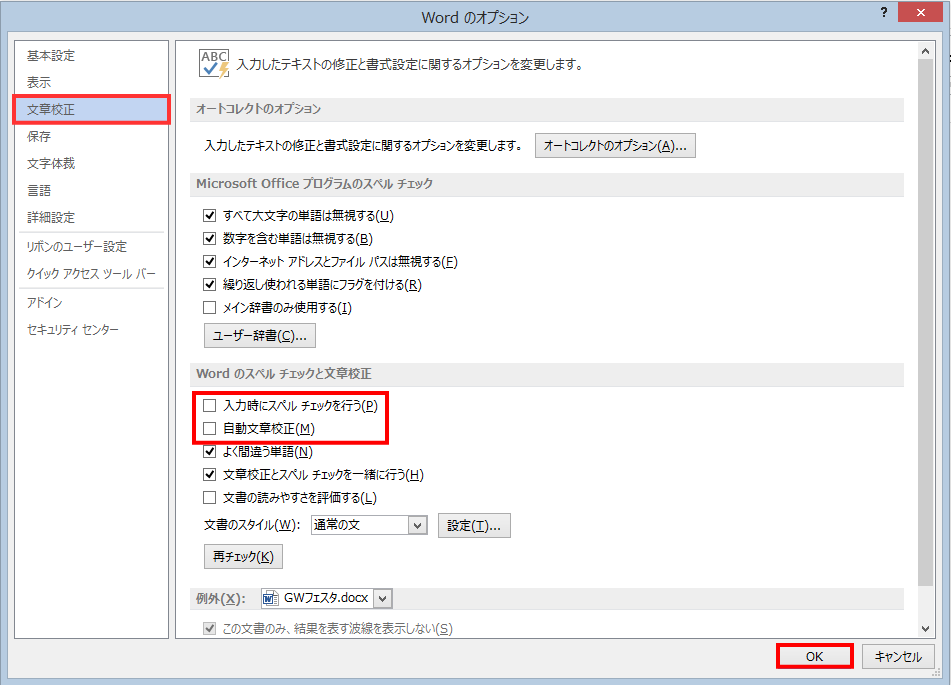
これで、
再度文書を確認してみると・・・・

スペルチェックの赤い波線が
消えましたね(^O^)/
しかし、この設定をしてしまうと
単純な入力ミスについても
お知らせしてくれる機能がなくなってしまいますので、
入力に慣れるまでは
チェック機能を有効にしておいた方が
いいかもしれませんね。
まだまだあなたの知らない機能があるかもしれませんよ。
今よりもっと快適なパソライフが
きっと待っています!
それでは、また次回お会いしましょう!